WooCommerce – Comment vendre un produit en se basant sur les attributs ?
Publié: 2022-09-15Réjouissez-vous des utilisateurs. Vous pouvez désormais vendre un produit en fonction de n'importe quel attribut de votre boutique WooCommerce. Tout cela grâce au plugin Smart Offers.
Que signifie la vente incitative d'un produit basé sur des attributs ?
Permettez-moi de clarifier avec un exemple simple.
Vous vendez trois variantes de téléphones portables ayant une mémoire de téléphone - 32 Go, 64 Go et 128 Go respectivement. Mais vous souhaitez vendre une carte mémoire externe à 15 % uniquement lorsque l'utilisateur ajoute un téléphone de 32 Go à son panier. Ici, nous faisons de la vente incitative basée sur la mémoire qui est un attribut.
Considérez cet exemple :
Vous souhaitez vendre un paquet de café de 1 kg lorsque l'utilisateur ajoute un paquet de café de 750 g ou un café au chocolat au panier. Ici, nous procédons à une vente incitative basée sur deux attributs : la taille et la saveur.
En bref, vous pouvez vendre ou vendre n'importe quel produit en fonction de n'importe quel attribut de produit sur votre boutique WooCommerce.
Cinq raisons pour lesquelles vendre un produit en fonction des attributs
1. Réduisez le temps passé à ajouter chaque produit
Considérez que vous vendez 30 t-shirts de marque de différentes couleurs et tailles, chacun ayant un col polo. Vous souhaitez vendre un déodorant quel que soit le T-shirt ajouté au panier.
Auparavant , vous devez ajouter les 30 t-shirts un par un.
Mais maintenant, vous pouvez effectuer la même tâche en une seule étape . Ajoutez simplement la règle "Afficher l'offre basée sur l'attribut - Type de col comme polo". Fait!
2. Augmenter la valeur moyenne des commandes
La vente incitative implique naturellement l'appât pour fournir un produit plus axé sur la valeur. Si l'utilisateur l'accepte, cela augmentera la valeur moyenne de la commande.
3. Augmentez vos ventes
Vous vendez uniquement sur des produits spécifiques. Et les utilisateurs qui n'achètent que des produits spécifiques sont plus susceptibles de convertir.
4. Afficher les produits associés
Lorsque vous faites une offre de vente incitative, vous montrez des produits dont l'utilisateur peut avoir besoin. Cela donne plus de visibilité à vos produits.
5. Vendre des produits peu vendus
Cette tactique permet également d'éliminer les stocks de produits peu vendus lors d'une offre.
Comment activer l'offre de vente incitative de produits basée sur les attributs ?
Utilisateurs de Smart Offers, mettez simplement à jour vers la dernière version pour obtenir cette fonctionnalité.
Pour ceux qui sont ici pour la première fois, le plugin Smart Offers vous aide à créer un entonnoir de vente et à exécuter des offres.
Spectacle
En savoir plus sur les offres intelligentes
Étapes pour activer l'offre de vente incitative de produits basée sur les attributs avec les offres intelligentes
Considérez que vous vendez des sweats à capuche en cinq couleurs - noir, rouge, gris, bleu et blanc.
Vous souhaitez vendre des lunettes de soleil uniquement lorsque l'utilisateur ajoute un sweat à capuche de couleur noire au panier et pas une autre couleur (l'attribut est la couleur dans ce cas).
Étape 1:
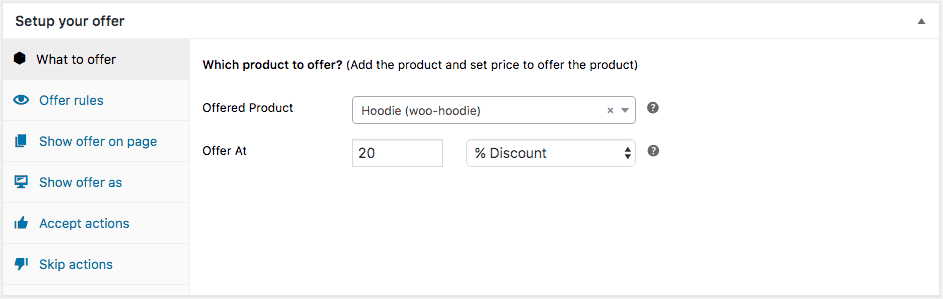
Cliquez sur 'Quoi offrir'. Ajoutez les détails du produit que vous souhaitez proposer en tant que vente incitative avec le prix - prix fixe ou % de réduction, comme indiqué dans l'image.
Étape 2:

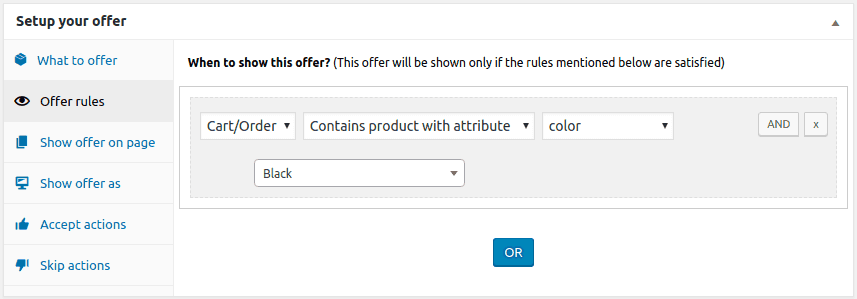
Il s'agit de la section principale pour définir la règle d'attribut.
Sélectionnez > Panier/Commande > Contient un produit avec attribut > Couleur > Noir
Reste toutes les autres étapes mentionnées ci-dessous, vous devez cocher l'option appropriée en fonction de vos besoins.
Étape 3:
Décidez où vous souhaitez afficher votre offre - page de panier, page de paiement ou autres.
Étape 4:
Comment afficher votre offre - 'Inline' ou 'Popup'.
Étape 5 :
Encore une étape cruciale. Décidez quoi faire ensuite si le client accepte l'offre. Ici, nous choisissons 'Ajouter le produit proposé au panier'. De plus, nous avons également sélectionné l'option 'Instant Checkout' avec l'option 'Buy Now plugin'.
Étape 6 :
Ceci si le client refuse votre offre de vente incitative. Dans cet exemple, nous choisissons 'Masquer l'offre'.
Toutes nos félicitations! Vous avez terminé de créer une offre de vente incitative pour un produit basé sur l'attribut de votre boutique WooCommerce.
Les offres intelligentes vous offrent également des options telles que le total du panier, le nombre de produits, la catégorie de produits et d'autres pour cibler votre offre . Ainsi, vous pouvez combiner d'autres règles de ciblage ainsi que plusieurs attributs ensemble.
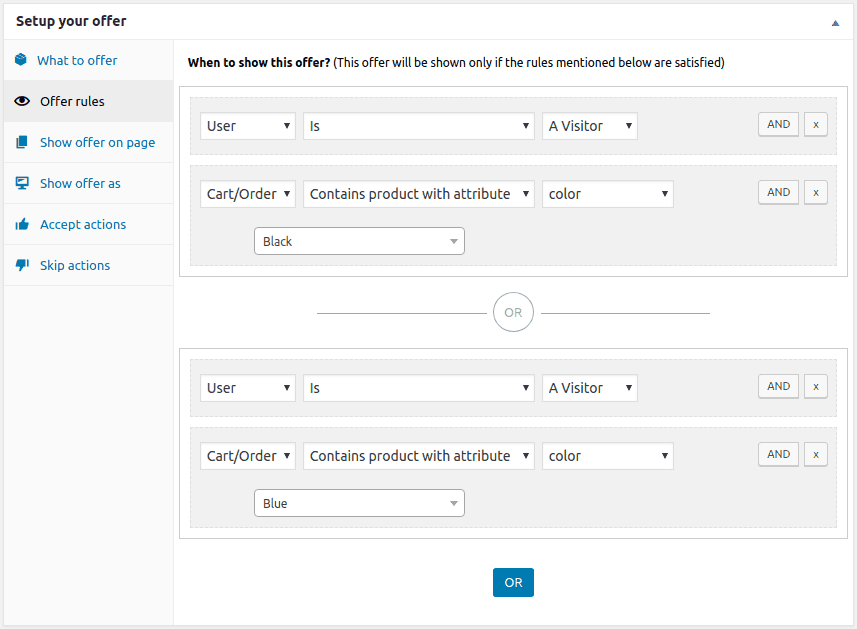
Considérez l'exemple ci-dessus. Offrez le même produit uniquement si l'utilisateur est un visiteur et que le sweat à capuche ajouté au panier est de couleur noire ou bleue.
5 scénarios réels où vous pouvez utiliser cette fonctionnalité
Il existe des centaines de scénarios où cette fonctionnalité est applicable. Voici quelques-uns des meilleurs sélectionnés applicables dans la vie quotidienne.
Comme mentionné à l'étape 2 ci-dessus, vous devez sélectionner des attributs pour chacun des scénarios répertoriés ci-dessous. Et bien sûr, le produit proposé, le prix, la remise, le style d'affichage de l'offre et la page, les règles d'acceptation et de saut.
1. Vente incitative de plans à vie de produits numériques
C'est la période du Cyber Monday et vous souhaitez proposer des plans à vie à 30 % de réduction lorsque l'utilisateur ajoute une licence annuelle au panier.
Ici, l'attribut est Période de licence.
Sélectionnez > Panier/Commande > Contient un produit avec attribut > Période de licence > Annuel
2. Vente croisée dans les points de restauration
Voudriez-vous des frites avec ça? C'est la chose la plus courante que nous ayons entendue et acceptée. La caissière vous demande d'ajouter des frites si vous avez ajouté Big Mac à votre panier.
Sélectionnez > Panier/Commande > Contient un produit avec attribut > Taille > Grand
3. Offre groupée de ventes incitatives à l'achat d'un ordinateur portable
Donner un ensemble d'accessoires pour ordinateur portable - kit de nettoyage, souris, lampe USB, lecteur de carte est une excellente tactique.
Vous souhaitez offrir ce kit d'accessoires uniquement s'il s'agit d'un ordinateur portable haut de gamme.
Ici, nous sélectionnons deux attributs - Processeur et RAM.
Cliquez sur 'OU'.
En savoir plus sur les règles « OU » et « ET » dans les offres intelligentes.
Ainsi, si l'utilisateur ajoute un ordinateur portable i5 avec 6 Go de RAM, l'offre ne sera pas affichée.
4. Achetez-en un, obtenez-en un à l'épicerie
Vous souhaitez offrir une bouteille Pepsi 2L à 50% de réduction à l'achat d'une bouteille Pepsi 2L.
Sélectionnez > Panier/Commande > Contient un produit avec attribut > Volume > 2L
5. Afficher les produits associés ayant un genre spécifique
Supposons qu'un client ait l'intention d'acheter un livre de mystère sur le meurtre écrit par Dan Brown. Cela vaut la peine de vendre un autre livre populaire sur le mystère du meurtre par un autre auteur populaire.
Sélectionnez > Panier/Commande > Contient un produit avec attribut > Auteur > Sidney Sheldon
Ce sont des exemples que vous avez peut-être rencontrés dans la vraie vie, n'est-ce pas ?
Conclusion
Croyez-moi, les gens réalisent facilement plus de ventes en utilisant cette tactique. Maintenant c'est ton tour.
Essayez cette fonctionnalité sur votre boutique WooCommerce et gagnez plus d'argent en utilisant la vente incitative. Mettez à jour vers la dernière version de Smart Offers pour obtenir cette fonctionnalité.
Et si vous n'avez pas encore mis la main sur les offres intelligentes,
Obtenez des offres intelligentes
Articles utiles
- Comment créer une offre WooCommerce BOGO ?
- Guide ultime sur les ventes croisées de commandes WooCommerce
